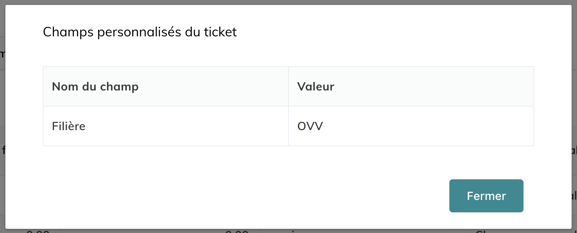Cet article vous aidera à créer des champs personnalisés et à les ajouter à vos billets, pour vos ventes en ligne et internes.
- Qu'est-ce qu'un champ personnalisé ?
- Champs automatiques pour les réservations en ligne
- Comment ajouter un champ personnalisé au niveau de la réservation et des tickets ?
- Où les champs personnalisés apparaissent-ils dans la liste des participants ?
1. Qu'est-ce qu'un champ personnalisé ?
Dans votre processus de réservation, vous pouvez demander à vos clients de remplir certaines informations au niveau de la réservation et/ou au niveau du ticket. L'information sera ainsi enregistrée pour la commande complète et/ou pour la liste des participants.
- Les champs personnalisés pour la réservation: Il sera demandé de remplir l'information pour chaque réservation. Par exemple: il est nécessaire d'indiquer un numéro de téléphone lors de la réservation. Ce champs devra uniquement être rempli par le client effectuant la réservation, quelque soit le nombre de ticket acheté.
- Les champs personnalisés au niveau des tickets: Il sera demandé de remplir l'information pour chaque ticket au sein de la réservation. Par exemple: pour une réservation avec 3 billets achetés, le client devra réservé un numéro de téléphone par billet, soit 3 numéros de téléphone en tout. Ces champs sera associés à chaque participant.
Vous pouvez sélectionner les informations que vous souhaitez demander à vos clients pour les ventes en ligne, internes ou sur le POS (Point Of Sale - Point De Vente). Par exemple, vous pourriez vouloir demander plus d'informations quand les personnes réservent en ligne que lorsqu'une réservation est faire sur place, pour éviter les files d'attentes par exemple.
Notez que les champs personnalisés sont affichés avant le paiement de la réservation.
2. Champs automatiques pour les réservations en ligne
Dans le processus de réservation, 3 champs sont systématiquement demandés, indépendamment de votre configuration, au niveau de la réservation (une seule fois, quelque soit le nombre de tickets achetés).
- Prénom
- Nom de famille
- Adresse e-mail
Seule la personne effectuant la réservation deviendra un "client" dans le CRM Smeetz. Ces 3 champs seront liés à ce client.
La liste des personnes liées à la réservation sera bien indiquée dans la liste des participants mais pas dans la liste des clients.
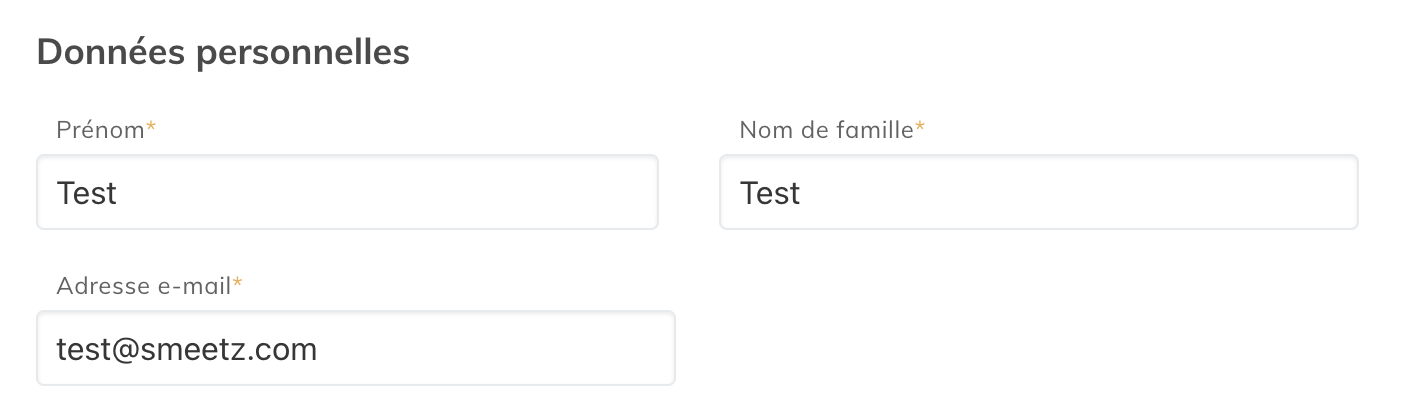
Conseil pour les champs pour les ventes en ligne
Il n'est donc pas nécessaire de créer des champs personnalisés au niveau de la réservation pour le Prénom, le Nom de famille et l'Adresse e-mail étant donné que ces champs sont déjà obligatoires pour toutes les ventes en lige.
Conseil pour les champs pour les ventes internes
Cependant, si vous souhaitez demander le Prénom, le Nom de famille et l'Adresse e-mail pour les ventes internes, vous devez ajouter un champ personnalisé au niveau de la réservation.
Pour ce faire, vous devez sélectionner "Interne" dans le champs "Disponibilité" lors de la configuration.
Pour pouvoir modifier les informations clients, les champs personnalisés doivent être créés au niveau de la réservation.
3. Comment ajouter un champ personnalisé au niveau de la réservation et des tickets ?
- Sélectionnez l'activité pour laquelle vous souhaitez ajouter des champs personnalisés
- Sélectionnez "Champs personnalisés" sur le bandeau de gauche
- Comme indiqué plus haut, il existe 2 types de champs personnalisés :
- Les champs personnalisés pour la réservation
- Les champs personnalisés au niveau des tickets
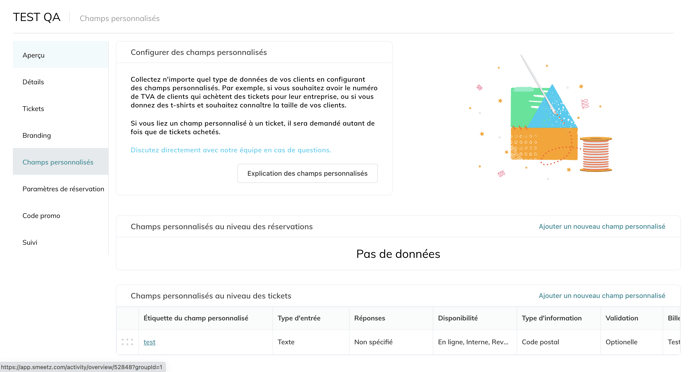
Cliquez sur "Ajoutez un nouveau champ personnalisé" sous "Champs personnalisés pour la réservation" ou "Champs personnalisés au niveau des tickets" suivant ce que vous souhaitez créer.
- Tickets : (uniquement une option sous les champs personnalisés pour les tickets): Choisissez sous quels tickets les champs personnalisés seront demandés. Cette option est optionnelle, si vous ne sélectionnez aucune option, les champs personnalisés s'appliquent à tous les billets.
- Prix : (uniquement une option sous les champs personnalisés pour les tickets): Choisissez si vous souhaitez que le champ personnalisé soit demandé uniquement lorsque certains prix sont sélectionnés lors du processus de réservation. Cette option est optionnelle, si vous ne sélectionnez aucune option, les champs personnalisés s'appliquent à tous les prix.
- Nom du champ : par exemple, date de naissance, âge, allergies, numéro de téléphone, etc.
- Exemple de réponse : pour donner une indication sur le type de réponse attendue. Vous pouvez laisser ce champ vide.
- Type d'information : Téléphone, Nom de l'entreprise, Ville, etc.
- Type d'entrée : pour indiquer de quelle manière le client devra renseigner les informations:
- Texte : un texte court, comme par exemple un nom.
- Menu déroulant : en cliquant sur le champs, la liste des options apparaîtra.
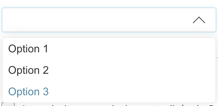
- Liste : toutes les options seront directement listées, avec des cases à cocher. Plusieurs options peuvent être sélectionnées.
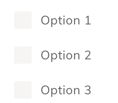
- Fichier : pour insérer un fichier.
- Liste à choix : toutes les options seront directement listées. Seule une option peut être sélectionnée.
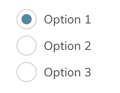
- Date : un calendrier apparaîtra, sur lequel la date pourra être sélectionnée.
- Texte long : si vous souhaitez que des informations plus conséquentes soient partagées, comme une longue description.
- Validation: Obligatoire ou optionnelle
- Disponibilité: lors de quel type de réservation le champs sera demandé
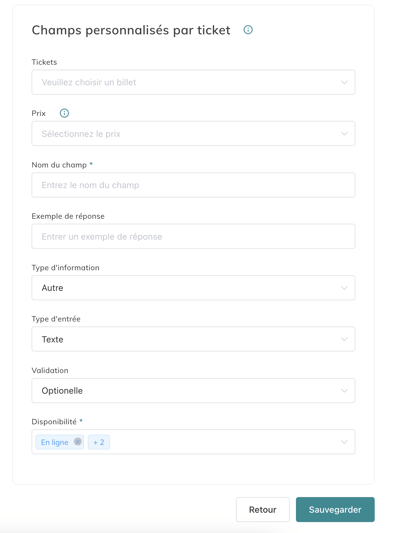
Voici comment les champs personnalisés sont affichés pour les ventes en ligne
1. Pour la réservation
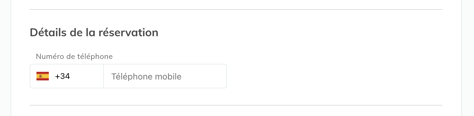
2. Au niveau des billets
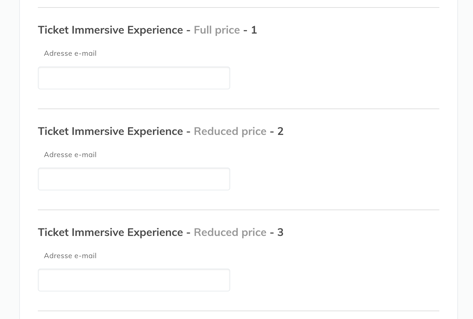
Voici comment les champs personnalisés sont affichés pour les ventes internes
1. Pour la réservation

2. Au niveau des billets

3. Où les champs personnalisés apparaissent-ils dans la liste des participants ?
Les réponses de vos clients seront visibles sous Commandes > Liste des participants > colonne "Champs personnalisé du ticket" ou "Champs personnalisé de la réservation".